Здравствуйте, дорогие друзья. Сегодня мы с вами поговорим о том, как снимать видео с экрана компьютера. За время своей деятельности в интернете я изучил несколько специальных программах, которые разрешают снимать видео с экрана монитора.
В свою очередь они все имеют свои преимущества и недостатки. Среди множества программ, найти и выбрать идеал трудно. Мне необходимо было что-то не сложное с рядом дополнительных функций для записи качественных роликов, таких как:
- Запись на веб-камеру себя и одновременно с захватом экрана.
- Проведение онлайн-трансляций (стримов) через популярные сервисы (YouTube, Twitch)
- Возможность cделать запись со звуком во время игры.
- Рисовать маркером, как указкой, во время съемки.
А также, чтобы была несильная нагрузка на систему. Из большого выбора софта мне удалось отыскать отличный вариант, который меня на данный момент времени полностью устраивает. Однако, нет возможности рисовать маркером.
Данная программа называется — OBS (Open Broadcaster Software). На её примере я покажу и расскажу вам, как записывать видео с экрана.
Как записывать видео с экрана компьютера без программ
Скачать её можно бесплатно на официальном сайте — obsproject.com. Она полностью бесплатная, и это ещё один плюс для новичков. Работает на Windows, Mac OS, Linux.
У неё две версии:
- OBS Studio
- OBS Classic
Если я правильно понял, то версия Studio более новая, полностью изменена и имеет ряд дополнительных функций. Из-за того, что она мульти платформенная, то менее оптимизирована, чем классическая версия. Начинающим советую не углубляться в отличия настройки программ, первостепенная задача — начать снимать видео. Потом с практикой во всём этом разберетесь.

Как снимать видео с экрана через OBS
Когда начнете устанавливать данную программу, то можете столкнуться с проблемой, — это чёрный экран. Например, у меня на классической версии не отображался рабочий стол, а записывался чёрный экран. Если у вас возникнет такая же беда, то напишите в комментариях, я объясню, как это можно исправить, чтобы всё было нормально.
Интерфейс полностью на русском языке, простой и понятный. Чтобы начать записывать видео, останется только добавить источники, которые вам необходимы, и установить настройки.
Про все настройки я рассказывать не буду, тут множество настроек для стримов, о них мы поговорим в отдельной статье. Чтобы просто снять экран монитора на видео, практически ничего не нужно настраивать, можно просто включать запись и делать ролики.
Приложение снимать видео с экрана: настройка OBS Studio
Шаг 1. Добавляем источники
В поле «Источники» нажимаем правой кнопкой мыши или плюсик внизу и добавляем «Захват экрана». В появившемся окне даём название этому источнику, чтобы вам было ясно, что это за источник, и там больше никаких настроек нет, жмём ОК.
КАК ЗАПИСЫВАТЬ ЭКРАН НА КОМПЬЮТЕРЕ БЕЗ ПОТУСТОРОННИХ ПРОГРАММ И БЕЗ ЛАГОВ😋
Если вы хотите, чтобы в видео ещё захватывало окно с веб-камеры, как у меня на скриншоте выше, то добавляете ещё устройство захвата видео. Можете что-то настроить, я оставил, как есть.
Когда делаете запись экрана и самого себя на веб-камеру одновременно, видео смотреть становится интереснее. Затем масштабируете, окно записи с веб-камеры, как вам удобно, и перетаскиваете в нужное место. Все источники можно масштабировать таким способом.
Шаг 2. Внутренние настройки
Просто покажу, как у меня настроены все вкладки и на что стоит обратить внимание.
- Общие. Ничего менять не нужно, можно выбрать только тему, тёмную или светлую.
- Вещание. Настройка для подключения к сервисам стримов. Ничего не трогаем.
- Вывод. Указываем место, куда будут сохраняться записи. Остальное оставляем без изменений.
- Аудио. Оставляем стандартные настройки.
- Видео. Прописываем обычное разрешение видеозаписи 1280 x 720. Остальное, как есть.
- Горячие клавиши. Для более удобного включения записи и остановки можно установить горячие клавиши.
- Расширенные. Ничего не меняем. И потом жмём OK.
Готово. Можно нажимать “Включить запись” и снимать видео.
Сохраняться они будут в папку, которую вы указали в настройках. Можно нажать вкладку «Файл» → «Показать записи» и она откроется.
Как ещё можно снять видео с экрана бесплатно
Среди программ не плохим вариантом будут такие как:
- Bandicam
- Camtasia Studio
- Fraps
Если вам нужно показать кому-то экран ноутбука, можно обойтись без записи видео, продемонстрировав его, например, в Skype. Для этого нужно позвонить человеку и во вкладке «Звонки» нажимаете «Продемонстрировать экран».
Ещё один способ — это запустить прямую трансляцию через какой-либо сервис, например, YouTube прямые трансляции и так же включить демонстрацию экрана. Трансляция автоматически записывается и видео публикуется на YouTube. Выходит, что вы сразу делаете запись с экрана компа онлайн без скачивания сторонних программ.
Вот и всё. Надеюсь, было ясно, и вы смогли разобраться, как делать запись видео с экрана компьютера. Если остались или появились какие-либо вопросы, пишите в комментариях. Желаем удачи!
Источник: tobiz.net
Как записать видео с экрана без программ в пару кликов?

Очень часто необходимо записать видео с экрана. Я раньше для этого я использовал программу катазиа студио. Вот только при работе с ней, мне необходимо было сначала сделать запись экрана, потом смонтировать ее и потом еще ждать, пока видео отрендерится. Это действительно занимало много времени.
В этом видео я покажу Вам какое решение нашел на замену камтазии и как теперь экономлю до 90% времени при записи видео с экрана компьютера. При этом всем, я покажу Вам как записать видео с экрана без программ и всего лиши за пару кликов. Большое преимущество этого способа в том, что компьютер почти не нагружается и нет зависаний, даже если у Вас не совсем новое железо. Приятного просмотра. Как записать видео с экрана без программ? Ссылка на расширение https://www.useloom.com/
Дата: 2019-03-13 Video SEO — Как создать канал на YouTube правильно
Рейтинг: 4 из 5
Голоса: 2

Какая лучшая програма для записи видео на слабом ПК? Fraps, Bandicam, OBS, OBS MP, Xplit.

ТОП 5 ПРОГРАММ для ЗАПИСИ ВИДЕО с ЭКРАНА android(АНДРОИД) БЕЗ РУТ ПРАВ 2018
Комментарии и отзывы: 10
1. TROFFMAD •
Сергей, скажите пожалуйста
А можно как-то снимать без микрофона?Но, я знаю, слышно не будет, а как снимать без микрофона?И слышно будет?Я вот про это и не думаю..
Пожалуйста
Видео мне очень помогло я хочу снять игру
Спасибо, я мучалась
Но, можете так сделать?
Я подпишусь
Заранее спасибо
2. Татьяна •
Спасибо. Заинтересовала программа. Но как ей пользоваться? Как снимать, например презентацию со своего экрана для учеников? все на английском, где-то понятен перевод, а где-то нет. Может сделаете для нас, слабых в технических пониманиях, мини-уроки? С уважением Татьяна
3. Imana •
Мне не очень нравится это программа: Во первых, она снимает по ограничению, причем снимает только 20 секунд. Во вторых она снимает только в том окне, где вы ее включили, то есть вы сможете снять только вашу вкладку в браузере..
4. Ваш •
Здравствуйте, Сергей У меня вот такая задача. Сейчас часто идет видеоэфир через web-камеры — природа, пляжи, движение поездов и т.п. Мне надо записать кусок такого видео (со всеми шумами), например, 30 минут. Как это сделать?
5. Дэнил •
я единсвеный человек на этом канале который не понял как войти в это приложение? просто он показал как всё делоется но не показал как входить на этот экран который был у него, или это потомучто у меня монитор другой?
6. Nata •
Сергей, здравствуйте. С момента записи вашего видео интерфейс личного кабинета расширения немного изменился. Подскажите, пожалуйста, где я могу видеть свою реферальную ссылку?
Спасибо заранее.
7. Silvester •
Честно даже не начал смотреть видео, уже понял что он долбаеб, еще раз бемдикам(не стал писать на англ) аргументы такие, бемди у вас не будет просить подписку после 3 минут использования
8. Yury •
Вы давно с компьютером дружите? В windows 10 есть встроенная функция записи с экрана монитора.Записывать можно и игры и фильмы и просто как вы шаритесь по просторам интернета.
9. Катюшка •
Мама не знает, делать эту штуку или нет, просто недоверяет компу. А вот я в параде покупок купила наушники с микрофоном, эти сойдут? (Микрофон сойдет?)
10. Марина •
АГРОМНОЕ СПАСИБОТЫ облегчил мне жизнь ведь я хочу снимать с экрана но не знала как огромное тебе спасибообажаю тебя ставлю лайк и подписываюсь
Источник: soft-arhiv.com
3 способа записать видео с экрана iPhone и iPad
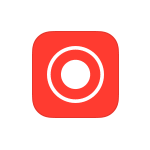
Если вам потребовалось записать видео с экрана вашего iOS устройства, сделать это можно несколькими способами. Причем один из них, запись видео с экрана iPhone и iPad (в том числе со звуком) на самом устройстве (без необходимости использования сторонних программ) появился совсем недавно: в iOS 11 появилась встроенная функция для этого. Однако и в более ранних версиях запись также возможна.
В этой инструкции — подробно о том, как записать видео с экрана iPhone (iPad) тремя разными способами: используя встроенную функцию записи, а также с компьютера Mac и с ПК или ноутбука с Windows (т.е. устройство подключается к компьютеру и уже на нем производится запись происходящего на экране).
Запись видео с экрана средствами iOS
Начиная с iOS 11 на iPhone и iPad появилась встроенная функция для записи экранного видео, однако начинающий владелец устройства от Apple может её и не заметить.
Чтобы включить функцию, используйте следующие шаги (напомню, обязательно должна быть установлена iOS версии не ниже 11).
- Зайдите в Настройки и откройте «Пункт управления».
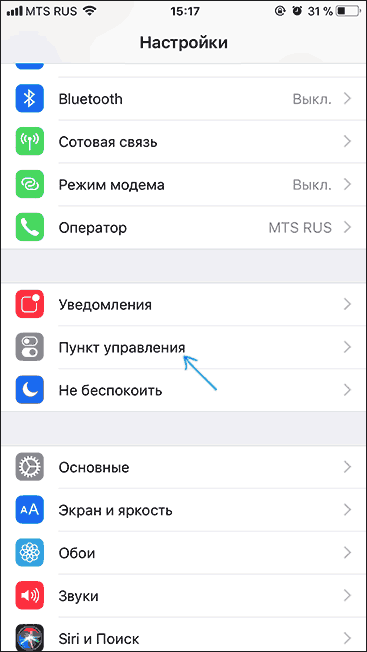
- Нажмите «Настроить элементы управления».
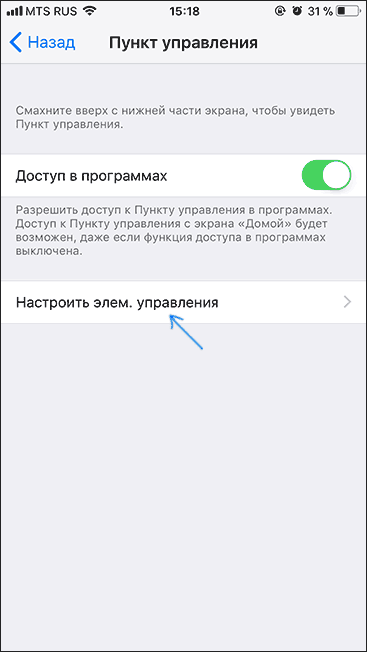
- Обратите внимание на список «Еще элементы управления», там вы увидите пункт «Запись экрана». Нажмите по значку «плюс» слева от него.

- Выйдите из настроек (нажмите кнопку «Домой») и потяните за нижнюю часть экрана: в пункте управления вы увидите новую кнопку для записи экрана.

По умолчанию, при нажатии на кнопку записи экрана начинается запись экрана устройства без звука. Однако, если использовать сильное нажатие (или долгое нажатие на iPhone и iPad без поддержки Force Touch), откроется меню как на скриншоте, в котором можно включить запись звука с микрофона устройства.

После окончания записи (выполняется повторным нажатием по кнопке записи), файл видео сохраняется в формате .mp4, 50 кадров в секунду и стереозвуком (во всяком случае, на моем iPhone именно так).
Ниже — видео инструкция по использованию функции, если что-то осталось непонятным после прочтения данного способа.
По какой-то причине, видео, записанное в настройках, было не синхронизировано со звуком (ускоренное), пришлось его замедлить. Предполагаю, что это какие-то особенности кодека, которые не удалось успешно переварить в моем видеоредакторе.
Как записать видео с экрана iPhone и iPad в Windows 10, 8 и Windows 7
Примечание: для использования способа и iPhone (iPad) и компьютер должны быть подключены к одной сети, не важно по Wi-Fi или с помощью проводного подключения.
При необходимости, вы можете записать видео с экрана вашего iOS устройства с компьютера или ноутбука с Windows, однако для этого потребуется стороннее ПО, позволяющее принимать трансляцию по AirPlay.
Шаги для записи будут следующими:
- Запустите программу LonelyScreen AirPlay Receiver.
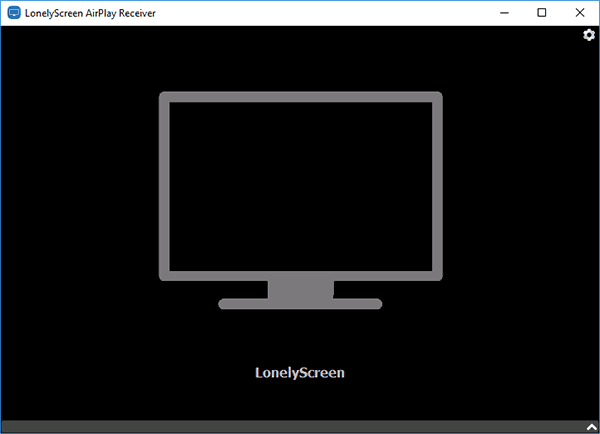
- На вашем iPhone или iPad, подключенном к той же сети, что и компьютер зайдите в пункт управления (свайп снизу вверх) и нажмите «Повтор экрана».
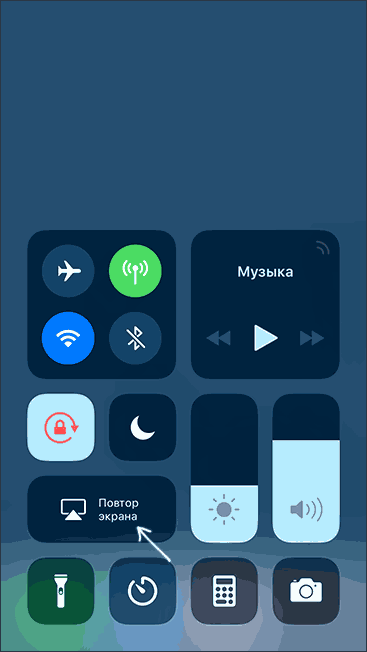
- В списке отобразятся доступные устройства, на которые возможна трансляция изображения по AirPlay, выберите LonelyScreen.

- Экран iOS отобразится на компьютере в окне программы.
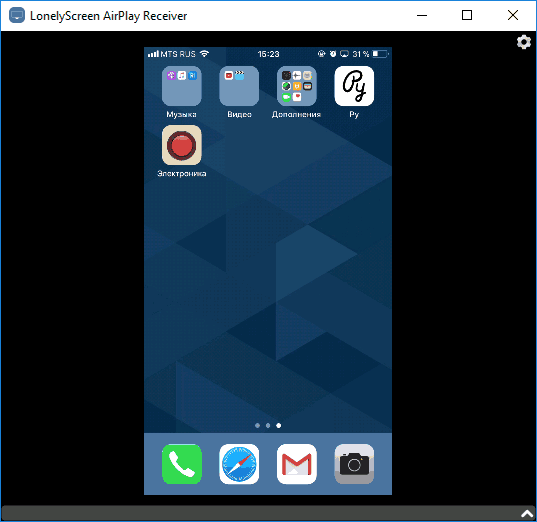
Запись экрана в QuickTime на MacOS
Если вы владелец компьютера Mac, записать видео с экрана iPhone или iPad вы можете с помощью встроенного приложения QuickTime Player.
- Подключите телефон или планшет кабелем к вашему MacBook или iMac, при необходимости разрешите доступ к устройству (ответьте на запрос «Доверять этому компьютеру?»).
- Запустите QuickTime Player на Mac (для этого можно использовать поиск Spotlight), а затем, в меню программы выберите «Файл» — «Новая видеозапись».

- По умолчанию откроется запись видео с веб-камеры, но вы можете переключить запись на экран мобильного устройства, нажав по маленькой стрелке рядом с кнопкой записи и выбрав ваше устройство. Там же можно выбрать источник звука (микрофон на iPhone или на Mac).

- Нажмите кнопку записи, чтобы начать запись экрана. Для остановки нажмите кнопку «Стоп».
Источник: remontka.pro